الإعلانات
عندما يتعلق الأمر بالتقاويم ، لا تتوافق Google و Microsoft. إذا حاولت إضافة حساب تقويم Google إلى تطبيق التقويم الافتراضي لنظام التشغيل Windows 8 ، فأنت تعرف ما أتحدث عنه - لا توجد طريقة لتسجيل الدخول. كان هناك من قبل ، ولا يزال بعض المستخدمين يعملون ، ولكن إذا قمت بإعداد الأشياء الآن ، فلن تجد حتى خيارًا لتسجيل الدخول إلى Google.
نصيحة Microsoft الرسمية ، في الأساس ، هي التوقف عن استخدام تقويم Google والترحيل إلى خدمتهم: Outlook.com.
هذا مخجل. من المفيد رؤية ملخص المواعيد القادمة على شاشة البدء ، والتطبيقات الحديثة رائعة ، ولكن لا يستحق التخلي عن تقويم Google. سبب عدم التوافق سياسي في الأساس - دمج خدمات Google مع Windows 8 ما تحتاج إلى معرفته حول تكامل خدمات Google مع Windows 8بصفتي مستخدمًا جديدًا إلى حد ما لنظام التشغيل Windows 8 ، ما زلت أحاول التفاف رأسي حول مفهوم Modern (أو Metro) بالكامل. بينما كان التخلي عن قائمة ابدأ أمرًا سهلاً بشكل مدهش ، ما زلت أواجه صعوبة ... قراءة المزيد أصعب مما كانت عليه بسبب استمرار العداء بين مايكروسوفت وجوجل هل ينبغي على Google الإعلان عن الثغرات الأمنية قبل تصحيحها؟ لماذا تبلغ Google عن نقاط الضعف في Microsoft Windows؟ هل هذه طريقة Google في تعليم منافسيهم ليكونوا أكثر كفاءة؟ ماذا عن المستخدمين؟ هل التزام Google الصارم بالمواعيد النهائية يخدم مصلحتنا؟ قراءة المزيد تنطوي على CalDAV. لن أخوض في ذلك هنا ؛ بدلاً من ذلك ، دعنا نجد الحلول.
إليك طريقتان من أفضل الطرق التي وجدتها لرؤية مواعيد تقويم Google من شاشة البدء في Windows 8. واحدة من الميزات الجديدة في Windows 10 ويندوز 10 بالصور - جولة إرشادية للمعاينة الفنيةالمعاينة التقنية لنظام التشغيل Windows 10 متاحة الآن للجميع. بعض الخلل جانباً ، تبدو واعدة. سنرشدك خلال لقطة شاشة Windows one الجديدة في كل مرة. قراءة المزيد ستكون قائمة ابدأ مع مربعات حية ، لذلك يجب أن تعمل هذه التقنيات أيضًا مع نظام التشغيل القادم.
الخيار 1: استخدم OneCalendar للمزامنة الكاملة
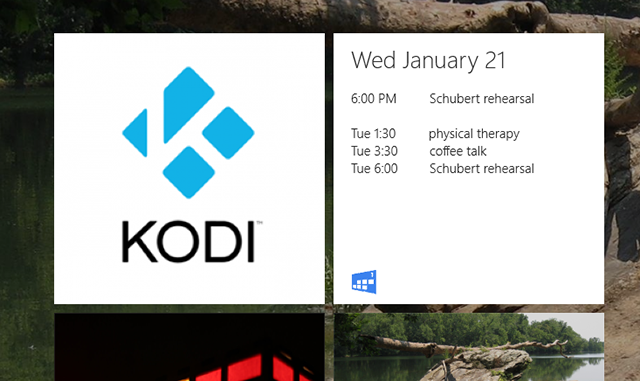
الطريقة الأسهل ، وربما الأفضل ، للحصول على كل شيء وتشغيله هو تنزيل OneCalendar. باستخدام هذا التطبيق المجاني ، يمكنك تسجيل الدخول إلى تقاويم Google و Windows Live و Exchange و Office 365 و Facebook جميعها في مكان واحد - ثم مشاهدة جميع المواعيد القادمة من مربع ذكي. يمكنك إضافة جميع مواعيد تقويم Google وحذفها وإدارتها من داخل التطبيق ، وهي تمتزج مباشرة مع بيئة Windows.
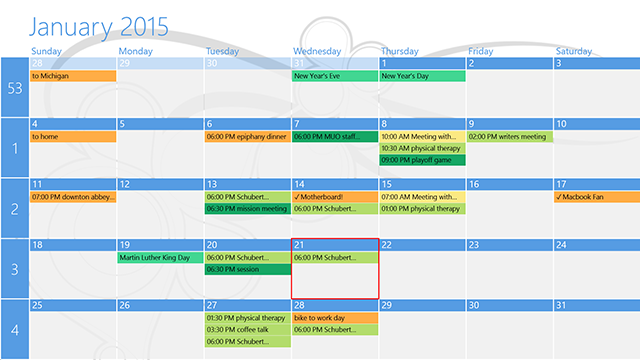
لا يمكن أن يكون الإعداد أسهل. ثبّت التطبيق ، ثم أضف حساباتك.
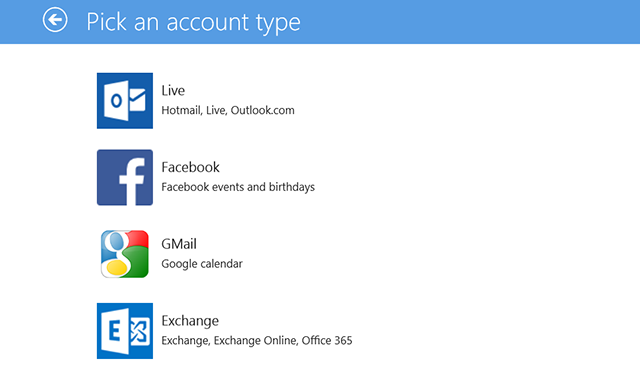
يعد تسجيل الدخول إلى تقويم Google أمرًا بسيطًا ، ويعمل بشكل جيد حتى إذا كان لديك تمكين المصادقة الثنائية ما هي المصادقة ذات العاملين ، ولماذا يجب عليك استخدامهاالمصادقة الثنائية (2FA) هي طريقة أمان تتطلب طريقتين مختلفتين لإثبات هويتك. يستخدم عادة في الحياة اليومية. على سبيل المثال ، الدفع ببطاقة ائتمان لا يتطلب فقط البطاقة ، ... قراءة المزيد .
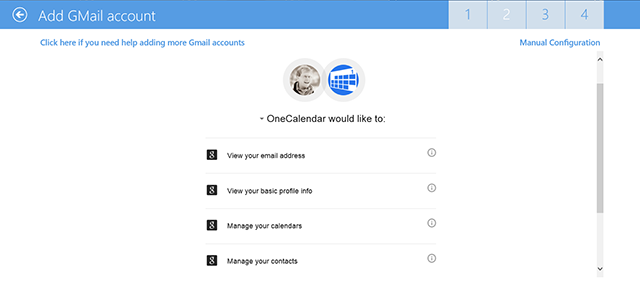
بمجرد تسجيل الدخول ، يمكنك اختيار التقاويم التي ستكون مرئية.
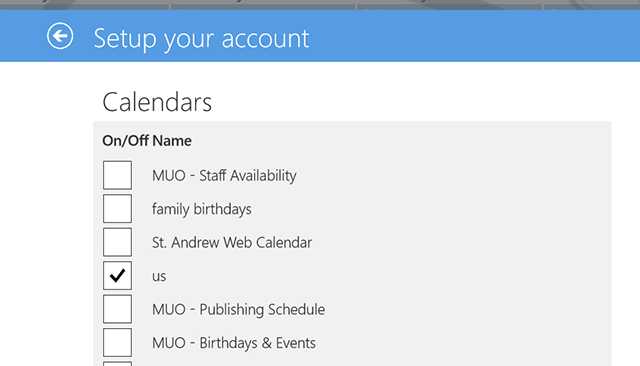
إذا كنت تريد طريقة سريعة لبدء التشغيل ، فهذا هو. سترى مواعيدك من شاشة البدء ، ولديك أيضًا تطبيق رائع لإدارة المواعيد من.
تحميل:OneCalendar لنظام التشغيل Windows 8
الخيار 2: إعداد المزامنة الجزئية في تطبيق التقويم
إذا كنت تفضل التمسك بتطبيق التقويم الذي يأتي مع Windows 8 ، فأنت لست محظوظًا تمامًا. لا يزال بإمكانك مشاهدة مواعيد تقويم Google ، ولكن هناك مشكلة: لا يمكنك إضافة أو تعديل المواعيد من داخله. ومع ذلك ، إذا كان كل ما تريده هو وسيلة نرى التقويم الخاص بك ، هذا ممكن.
أظهر مات لك كيفية مزامنة تقويم Google مع كل نظام أساسي كيفية مزامنة تقويم Google مع كل منصة أخرىيمكن القول أن تقويم Google هو أسهل الطرق وأكثرها بديهية وتنوعًا لتنظيم يومك. المشكلة الوحيدة التي يواجهها المستخدمون عادة هي مزامنتها مع أجهزتهم. قراءة المزيد ، عملية تفترض أن لديك حساب Outlook.com. إليك ملخص سريع للعملية. أولاً ، توجه إلى تقويم Google في متصفحك وافتح إعدادات لتقويمك:
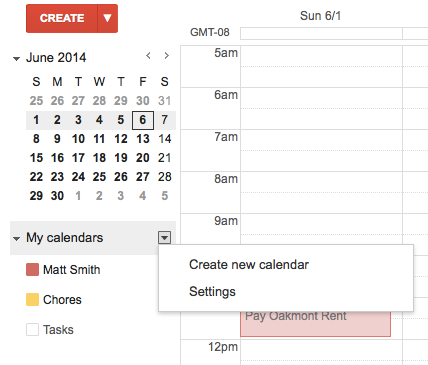
ثم انسخ العنوان الخاص iCal من أجل التقويم الذي تريد مزامنته كيفية مزامنة Windows Live وتقويم Googleيمكن مزامنة تقاويم Google و Windows Live مع خدمة التقويم الأخرى ، مما يتيح لك رؤية تقاويمك في مكان واحد. يمكن أن يكون هذا مفيدًا للمزامنة بدون جهد - على سبيل المثال ، إذا ... قراءة المزيد :
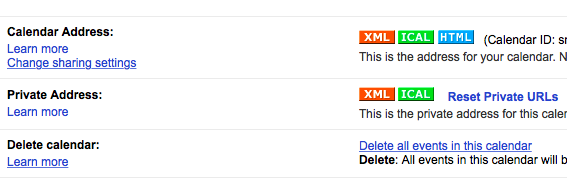
يمكنك إضافة هذا التقويم إلى حساب Outlook.com الخاص بك باستخدام استيراد وظيفة.
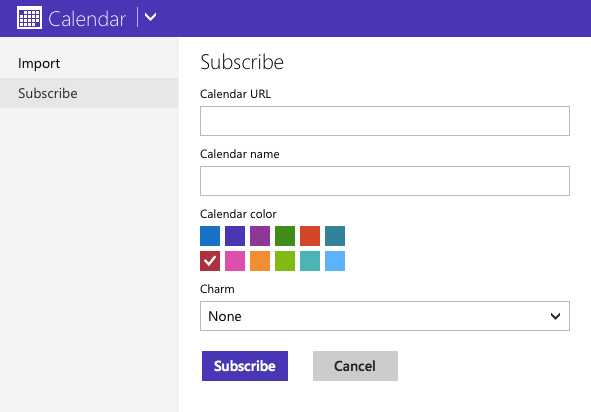
ابدأ الآن تشغيل تطبيق التقويم في Windows 8. إذا قمت بتسجيل الدخول إلى حسابك في Outlook.com ، فمن المفترض أن ترى الآن المواعيد من تقويم Google (ولكن مرة أخرى ، لا يمكنك إضافتها أو تعديلها).
إذا كان يجب عليك مطلقًا استخدام التقويم ، أو فقط لا تريد تثبيت تطبيق آخر ، فهذا يعمل.
هل هناك طريقة أخرى؟
هذان هما الطريقتان الرئيسيتان ، ولكن تجدر الإشارة إلى طريقة أخرى. تقويم Gmail هو تطبيق حديث آخر للوصول إلى تقويم Google ، وهو يدعم مهام Google. إذا لم تعجبك OneCalendar ، فجرّب هذه اللقطة.
من المحبط أن Windows لم يعد يعمل بشكل جيد مع Google ، ولكن مستخدمي Windows ليسوا وحدهم: يواجه مستخدمو iOS أيضًا مشكلة في المزامنة مع تقويم Google تقويم Google لن يتزامن مع iOS؟ جرب هذه الإصلاحاتبعد قضاء أسابيع في البحث عن حل لسبب رفض تقويم Google لمزامنة تقاويم معينة مع iOS ، اتضح أن هناك بعض الإصلاحات لما هي مشكلة شائعة إلى حد ما. قراءة المزيد كذلك. لحسن الحظ ، إذا كنت تحاول ذلك اجعل شاشة بدء تشغيل Windows 8 مناسبة لك اجعل شاشة بدء تشغيل Windows 8 تعمل من أجلكلقد كتب الكثير عن شاشة Windows 8 Start على مدار الأشهر القليلة الماضية والتي تبدو أحيانًا كما لو أننا سمعنا كل وجهة نظر ورأينا كل قرص. ومع ذلك ، يبدو أن هناك ... قراءة المزيد ، OneCalendar هو حل بديل جيد.
ولكن هل هناك أخرى؟ أتطلع إلى الاستماع إليكم جميعًا في التعليقات أدناه!
جوستين بوت صحفي تكنولوجي مقيم في بورتلاند ، أوريغون. إنه يحب التكنولوجيا والناس والطبيعة - ويحاول الاستمتاع بالأشياء الثلاثة كلما أمكن ذلك. يمكنك الدردشة مع جاستن على تويتر الآن.


